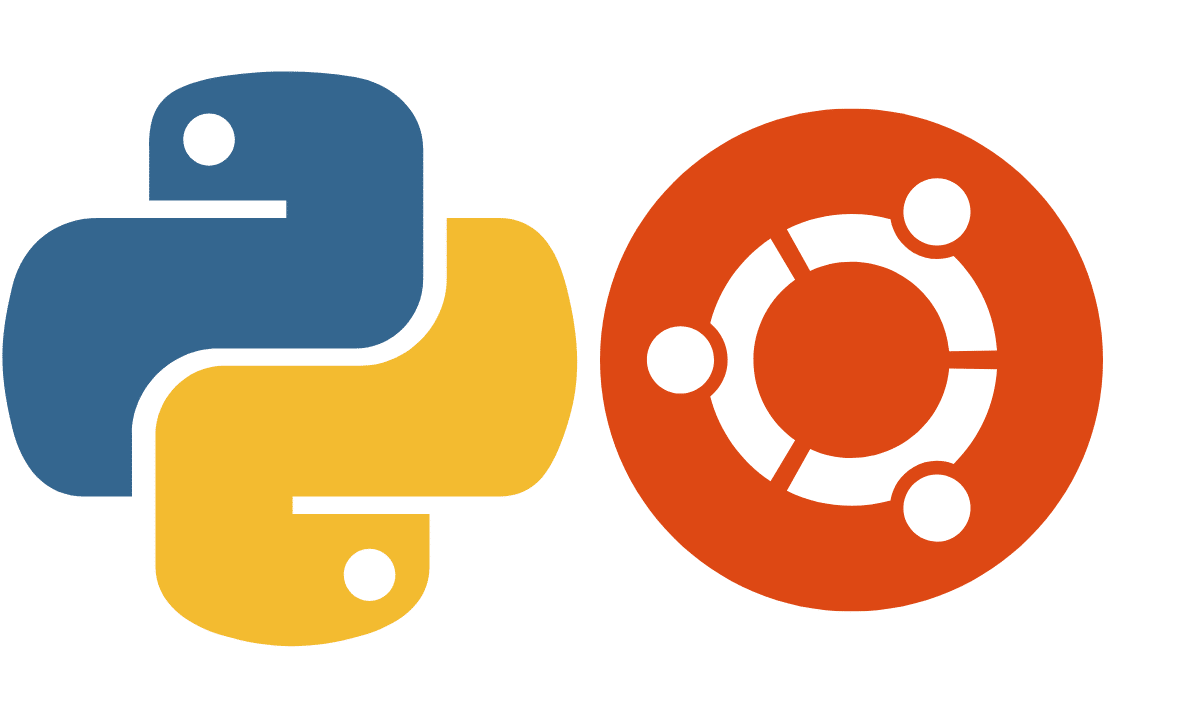
Hvis du ikke aner hva denne artikkelen handler om, trenger du ikke lese den, siden den ikke er noe alle trenger å vite. SBare de som programmerer på Python-språket med Ubuntu 23.04 de må vite hvordan de installerer pakker fra pip.
For de som ikke vet hva jeg snakker om, men er nysgjerrige, så skal jeg fortelle dere det Python Det er et veldig kraftig programmeringsspråk og passer for nybegynnere og profesjonelle brukere. Den har en rekke biblioteker (Pprogrammer for spesifikke funksjoner som kan brukes av andre programmer) som kan installeres på to måter: distribusjonens tradisjonelle pakkebehandler eller sin egen pakkebehandler kjent som Pip.
Problemet er at utviklerne av Debian (distribusjonen som Ubuntu er basert på) fant ut at det var konflikter mellom pakkene installert av den ene metoden og den andre og fra nå av når du prøver å installere med Pip, mottar vi en melding som forteller oss at vi prøver å installere en ekstern kildepakke og foreslår to baner:
- Installer fra offisielle depoter.
- Lag et virtuelt miljø
Hvis du skal installere fra depoter, anbefaler jeg å installere Synaptic-pakkebehandlingen først. siden Ubuntu Software Center-søkemotoren er en skikkelig hodepine. gjør det med
sudo apt install synaptic.
Hvordan installere pakker fra Pip
Det første vi trenger er å installere følgende pakker: python3-full y python3-pip
Den første garanterer at vi har alle verktøyene for å jobbe med Python, og den andre installerer Pip-pakkebehandleren.
Kommandoene er:
sudo apt install python3-full
sudo apt install python3-pip.
Opprette virtuelle miljøer
I Python er det mulig å lage en sandkasse av Python-hovedinstallasjonen for å installere avhengigheter og biblioteker uten å endre hovedsystemet eller de andre virtuelle miljøene. Dette tillater for eksempel å kjøre testversjoner av en fremtidig versjon av et bibliotek eller å sjekke hvordan et program fungerer i forskjellige versjoner av Python.
Deretter lager vi det virtuelle miljøet med kommandoen:
python3 -m venv titulo_entorno
Og vi lanserer den med:
source titulo_entorno/bin/activate
Og vi installerte pakken som vi ønsket å installere med
pip3 install nombre_paquete
Vi forlater det virtuelle miljøet med
deactivate